如何把win10电脑UAC控制关闭 一招快速关闭win10电脑UAC控制的方法
更新时间:2022-08-19 09:38:00作者:mei
UAC账户控制功能进行防止恶意程序损坏计算机,不过有时候win10系统开启UAC控制总会频繁弹出各种提示,给操作电脑带来很多不方便,于是想要将win10电脑UAC控制关闭,那么具体要怎么操作?这里教程就来分享一招快速关闭win10电脑UAC控制的方法。
1、右键点击开始菜单,选择进入“控制面板”。
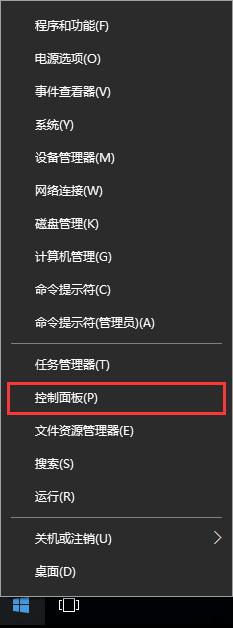
2、在弹出的控制面板中,打开“系统和安全”。
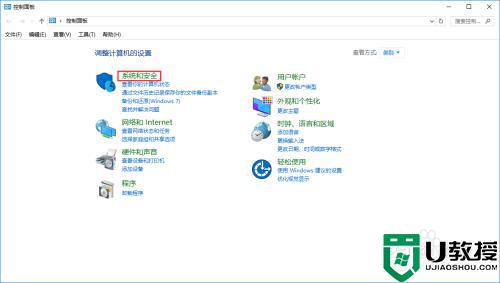
3、接下来在系统和安全界面,点击“更改用户账户控制设置”。
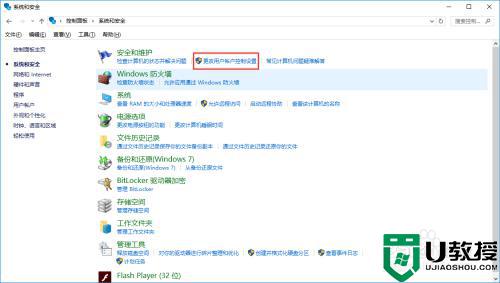
4、在用户账户控制设置中,将滚动条拉到最低,即可完全关闭UAC控制。
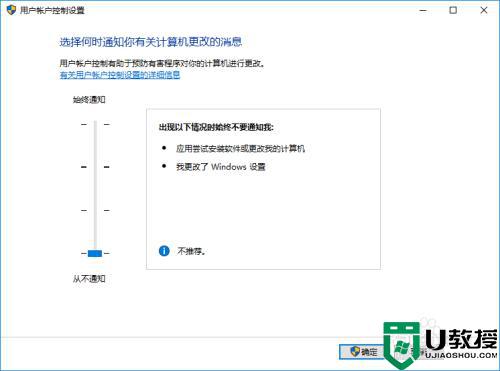
win10电脑开启UAC控制会弹窗提示,以此来保证电脑的安全性,有的用户觉得不适应,想要关闭的话可以参考上文步骤设置。
如何把win10电脑UAC控制关闭 一招快速关闭win10电脑UAC控制的方法相关教程
- win10家长控制设置怎么解除 win10电脑家长控制如何关闭
- win10系统语音控制怎样关掉 一招快速关闭win10系统语音控制
- uac怎么关闭 win10 win10关闭uac的图文步骤
- win10账户控制弹窗怎么关闭 windows10账户控制弹窗关闭设置方法
- win10用户账户控制弹窗怎么关闭 win10如何关闭用户账户控制弹窗
- win10账户控制提醒怎么长久关闭 win10用户账户控制弹窗如何关闭
- win10如何快速开启控制面板 win10系统开启控制面板的方法
- 怎样关闭win10快速启动 win10如何关闭电脑快速启动项
- win10关闭用户账户控制提醒设置方法 怎么关闭win10用户账户控制提示
- win10快速助手如何关闭 win10关闭快速助手的正确方法
- Win11如何替换dll文件 Win11替换dll文件的方法 系统之家
- Win10系统播放器无法正常运行怎么办 系统之家
- 李斌 蔚来手机进展顺利 一年内要换手机的用户可以等等 系统之家
- 数据显示特斯拉Cybertruck电动皮卡已预订超过160万辆 系统之家
- 小米智能生态新品预热 包括小米首款高性能桌面生产力产品 系统之家
- 微软建议索尼让第一方游戏首发加入 PS Plus 订阅库 从而与 XGP 竞争 系统之家
win10系统教程推荐
- 1 window10投屏步骤 windows10电脑如何投屏
- 2 Win10声音调节不了为什么 Win10无法调节声音的解决方案
- 3 怎样取消win10电脑开机密码 win10取消开机密码的方法步骤
- 4 win10关闭通知弹窗设置方法 win10怎么关闭弹窗通知
- 5 重装win10系统usb失灵怎么办 win10系统重装后usb失灵修复方法
- 6 win10免驱无线网卡无法识别怎么办 win10无法识别无线网卡免驱版处理方法
- 7 修复win10系统蓝屏提示system service exception错误方法
- 8 win10未分配磁盘合并设置方法 win10怎么把两个未分配磁盘合并
- 9 如何提高cf的fps值win10 win10 cf的fps低怎么办
- 10 win10锁屏不显示时间怎么办 win10锁屏没有显示时间处理方法

